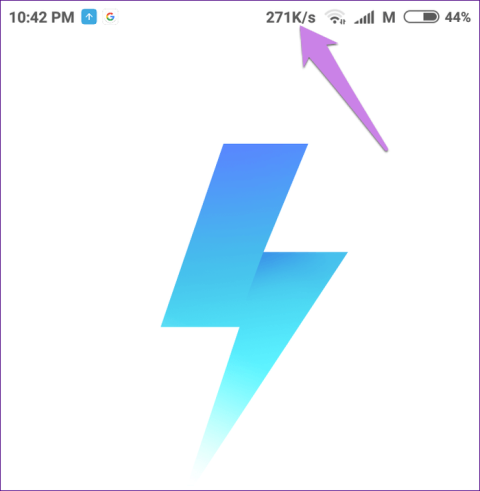Internet je tak neoddeliteľnou súčasťou nášho každodenného života, že mnohí ľudia sa cítia mrzutí, keď na pár minút prestane fungovať. Stabilitu pripojenia preto chcú sledovať zobrazovaním rýchlosti internetu v stavovom riadku telefónu. Ak chcete na svojom telefóne Samsung zobraziť rýchlosť internetu aj vy, ste na správnom mieste.
Tento článok vám ukáže, ako zobraziť rýchlosť siete na stavovom riadku a rámčeku upozornení na telefónoch Samsung.
Zobrazuje rýchlosť internetu bez aplikácie
Spoločnosť Samsung bohužiaľ neimplementuje funkciu merania rýchlosti na svojich telefónoch. To znamená, že na telefónoch Samsung nie je žiadna funkcia natívneho zobrazenia rýchlosti siete, ako je to na telefónoch Mi a OnePlus. Ale nebojte sa, nemusíte rootovať svoje zariadenie ani robiť nič zvláštne, aby ste videli rýchlosť internetu, stačí použiť aplikáciu tretej strany.

Nižšie sú uvedené 4 aplikácie na sledovanie rýchlosti internetu na telefónoch Samsung, pričom všetky sú zadarmo a na používanie je potrebné ich nainštalovať. Okrem toho tieto aplikácie poskytujú aj ďalšie doplnkové funkcie. Môžete prispôsobiť jednotku rýchlosti, rýchlosť odosielania a sťahovania a typ zobrazovaných údajov.
Pozrime sa na niektoré aplikácie na monitorovanie rýchlosti siete pre telefóny Samsung.
1. Merač rýchlosti internetu Lite
Po nainštalovaní aplikácie sa vám v stavovom riadku okamžite zobrazí rýchlomer. Otvorte ľubovoľnú aplikáciu, napríklad YouTube, a prehrajte video. Merač zobrazí rýchlosť načítania.
Zobrazuje 30-dňovú históriu celkovej spotreby dát podľa dňa a podporuje mobilné dáta aj Wifi.


Ak sa vám predvolený merač páči, nemusíte nič meniť. Ak si ho však chcete prispôsobiť, otvorte aplikáciu. Okamžite sa vám zobrazí tabuľka histórie údajov, kliknite na ikonu s tromi bodkami a vyberte položku Predvoľby .


Tu môžete povoliť funkciu na zobrazenie rýchlosti nahrávania a sťahovania na paneli upozornení. V predvolenom nastavení zobrazuje iba rýchlosť sťahovania. V bezplatnej verzii môžete tiež zmeniť jednotku merania rýchlosti. Táto úžasná aplikácia váži iba 1 MB.

2. Indikátor rýchlosti siete: Merač rýchlosti internetu
Ďalšou aplikáciou na monitorovanie rýchlosti siete, ktorú môžete použiť, je NetSpeed Indicator. Aplikácia funguje v stavovom riadku aj na paneli upozornení. Zobrazuje celkovú rýchlosť sťahovania. V nastaveniach môžete zmeniť zobrazovanie iba rýchlosti sťahovania alebo nahrávania.


Aplikácia s kapacitou iba 700 kB ponúka množstvo nastavení, ako napríklad denné využitie Wi-Fi a mobilných dát, ktoré sú predvolene vypnuté a dajú sa povoliť v nastaveniach. Aplikáciu môžete vypnúť aj v prípade, že nechcete sledovať rýchlosť siete. Aplikácia umožňuje aj zmenu jednotky merania rýchlosti a nesleduje spotrebu dát. Zobrazuje iba dennú spotrebu dát.
3. Merač rýchlosti internetu
Ak hľadáte aplikáciu, ktorá vám umožní prispôsobiť každý aspekt monitorovania siete, toto je aplikácia, ktorú potrebujete. Keď začínate, môžete zmeniť farbu a polohu glukomera v stavovom riadku. Dokonca si môžete prispôsobiť jeho veľkosť. A ak sa nechcete zobrazovať v stavovom riadku, môžete použiť plávajúcu miniaplikáciu. Aplikácia zobrazuje rýchlosť nahrávania a sťahovania v stavovom riadku.

Aplikácia sleduje spotrebu dát oddelene pre mobilné dáta aj pre Wifi. Ponúka dokonca aj vstavanú funkciu testovania rýchlosti.

Okrem toho aplikácia umožňuje aj prezeranie informácií súvisiacich s telefónom, ako sú informácie o sieti, informácie o zariadení ( procesor , obrazovka, typ klávesnice atď.).

Ak chcete povoliť tachometer v rámčeku upozornení, prejdite do nastavení aplikácie klepnutím na ikonu nastavení a potom prejdite na kartu Upozornenia a zapnite možnosť Povoliť upozornenia . Všetky tieto funkcie sú zabalené do 2 MB aplikácie.

4. Monitor údajov: Jednoduchý Net-Meter
Pri sledovaní rýchlosti táto aplikácia zobrazuje rýchlosť sťahovania iba v stavovom riadku. Ak sa však pozriete do oznamovacieho poľa, uvidíte veľa informácií vrátane aktuálnej rýchlosti internetu a celkovej spotreby dát.


Okrem možnosti zobraziť rýchlosť internetu v stavovom riadku, táto aplikácia tiež monitoruje všetky sieťové pripojenia v telefóne v reálnom čase. Môžete si prezerať pingové grafy a nástroje traceroute. Okrem toho aplikácia zobrazuje grafy v reálnom čase a využitie dát. Zobrazuje tiež 30-dňovú históriu využitia dát. Aplikácia váži približne 5 MB.


Tieto aplikácie tretích strán fungujú dobre, pokiaľ ide o zobrazovanie rýchlosti siete v stavovom riadku. Aj keď fungujú dobre, používatelia stále uprednostňujú vstavané funkcie namiesto sťahovania aplikácií. Dúfajme, že spoločnosť Samsung túto funkciu v budúcnosti pridá.
Prajem vám úspech!